6.3 KWPOS – Funkcje i ustawienia
Ostatnia aktualizacja: 9.10.2025 9:39
Dotyczy rozwiązania: KWPOS
Kliknij tutaj, aby zgłosić sugestie lub uwagi do tego artykułu
Instrukcja video: BRAK

Poniższe funkcje i ustawienia znajdziesz po kliknięciu w opcję Personel w programie KWPOS.
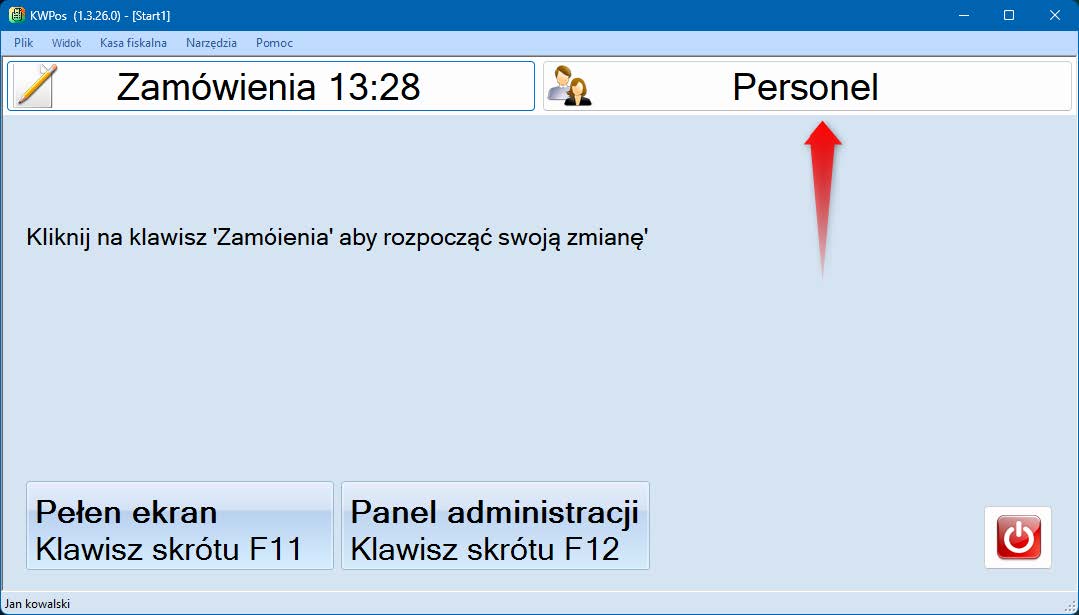
Raport zmianowy pełny: pokazuje szczegółowo wszystkie operacje sprzedażowe wykonane podczas zmiany. Widzimy tutaj: imię pracownika, datę i godzinę transakcji, metodę płatności (np. gotówka, karta), a także nazwę sprzedanego produktu, jego ilość, cenę jednostkową i łączną wartość sprzedaży.
Raport pracownika: pozwala sprawdzić wszystkie operacje sprzedażowe wykonane przez wybraną osobę. Na ekranie znajdziesz m.in. jej imię, datę, nazwę sprzedawanego produktu, ilość oraz prowizję.
W prawym górnym rogu ekranu znajdują się przyciski Skrócony i Pełny – kliknięcie jednego z nich powoduje wydruk raportu z danymi widocznymi na ekranie.
Otwórz kasę: Spowoduje otwarcie kasy fiskalnej podłączonej do tego stanowiska POS.
Fiskalny raport dobowy: Kliknięcie spowoduje wydruk fiskalnego raportu dobowego. Można tego dokonać tylko w godzinach 23:00 – 1:00 w nocy.
Czas pracy personelu: pokazuje jak wygląda czas pracy ludzi na zmianie, gdy użytkownik zostanie dodany lub usunięty ze zmiany.
Faktury – pokazuje faktury dodane podczas zmiany
Zmień bar – pozwala na zmianę lokalu / magazynu. Po dokonaniu zmiany, program zostanie automatycznie zamknięty.
Dostawa – pozwala przyjąć dostawę bezpośrednio w programie KWPOS. Proces dodawania wygląda tak samo jak w programie KWPOS Admin.
Szkody – pozwala dodać do zmiany zaistniałe szkody, np. rozbitą szklankę.
Raport zmianowy – W przypadku gdy na zmianie jest wielu pracowników, w ten sposób możesz zakończyć zmianę. Spowoduje to wygenerowanie raportu zmianowego..
Zakończ zmianę – kończy obecną zmianę. Zostaniesz również zapytany, czy chcesz wygenerować raport zmianowy.
Ustawienia: w tym miejscu znajdziesz kilka opcji:
Drukarka fiskalna – obsługiwane formy płatności
W KWPOS można skonfigurować drukarkę fiskalną i określić, jakie formy płatności będą obsługiwane (np. gotówka, karta, inne). Jeśli drukarka nie jest podłączona, system wyświetli błąd przy próbie wydruku paragonu. Opcja ta zapewnia zgodność sprzedaży z wymaganiami fiskalnymi.
Nie wymagaj logowania przed każdą transakcją
To ustawienie przyspiesza pracę, szczególnie gdy tylko jedna osoba obsługuje wszystkie transakcje. Po włączeniu tej opcji nie trzeba każdorazowo podawać PIN-u ani przeciągać karty – wystarczy jedno logowanie na początku zmiany, a cały utarg zostanie przypisany do danego pracownika.
Wyłącz obsługę stolików
Funkcja ta pozwala uprościć sprzedaż w miejscach, gdzie nie korzysta się z przypisywania rachunków do stolików – jak sklepiki czy bary. Po jej aktywacji system nie będzie wymagał wyboru stolika, a zamówienia będą realizowane bezpośrednio, bez dodatkowego kroku.
Automatyczne zamykanie i otwieranie zmian po zalogowaniu użytkownika
Gdy opcja ta jest włączona, system automatycznie otwiera zmianę przy logowaniu i zamyka ją po wylogowaniu pracownika. Dzięki temu nie trzeba pamiętać o ręcznym otwieraniu i kończeniu zmiany – system sam kontroluje cykl pracy.
Wymagaj potwierdzenia wystawienia paragonu
Po aktywacji tej funkcji, przed finalizacją sprzedaży system poprosi o dodatkowe potwierdzenie wystawienia paragonu. To zabezpieczenie minimalizuje ryzyko błędów, na przykład przypadkowego wydrukowania paragonu z niekompletnym zamówieniem.
Wyłącz możliwość anulacji rachunku
Zaznaczenie tej opcji blokuje pracownikom możliwość anulowania rachunku po jego zatwierdzeniu. Przydaje się to szczególnie tam, gdzie zależy Ci na pełnej kontroli nad każdą sprzedażą, na przykład aby uniknąć nadużyć czy fałszywych zwrotów.
Będąc w oknie ustawień, możesz także przełączyć zakładkę na Urządzenia i tam skonfigurować skaner kodów kreskowych.





